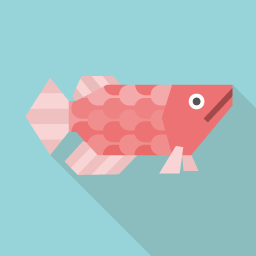
こんにちは、
アメリカ在住のきりみです!
ブログ運営歴も早4年目となりましたワタクシです。
前回は【cocoonのトップページのカスタマイズ方法】についての記事を書きました!
今回の記事はブログを始めて【Cocoonのサイドページカスタマイズ】について書きたいと思います!
サイドページは基本的にPCからの閲覧者が多いですが、ここが充実するとよりブログや筆者に興味持ってもらうことが出来て滞在時間も変わってきます。
私も実際にサイドページをいじったら、問い合わせやSNSへのアクセス数も上がったので良かったら参考にしてくださいね!
人気記事
【検索バー】の下には、人気記事を5つ表示しています。
記事下にも表示している人気記事ですが、これを設定すると「なになに、この記事が人気なの?!ちょっと読んでみようかしら」となって、ユーザー当たりのセッション数が上がります。
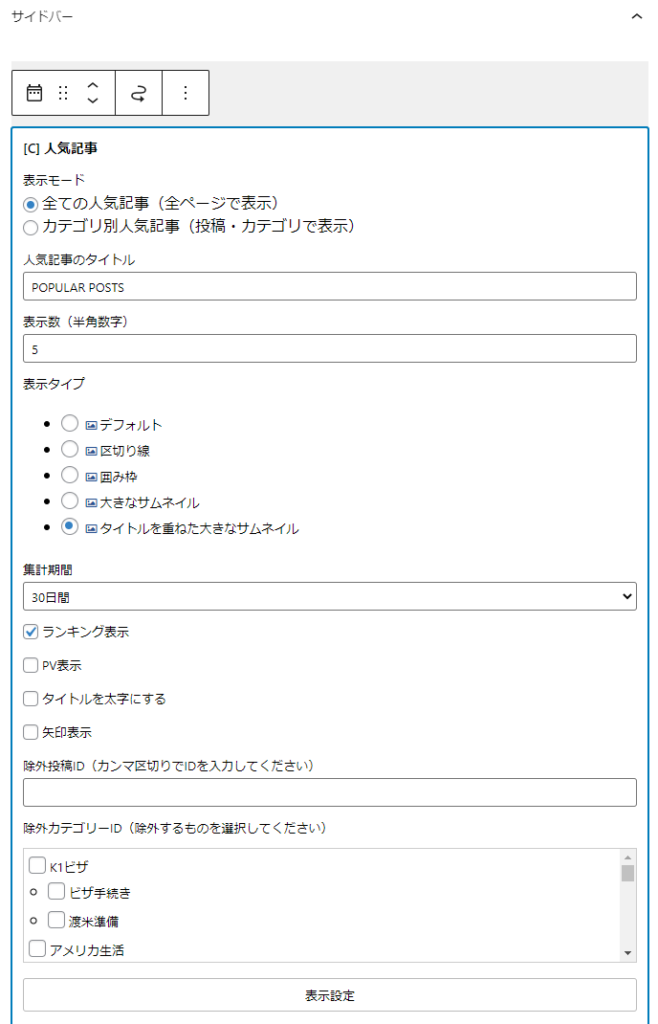
表示数は5つにして【タイトルを重ねた大きなサムネイル】にしています。
【ランキング表示】にチェックをいれることで、ランキング順位が表示されるのでより興味が惹かれます。
プロフィール
プロフィールが面白いと、そのままSNSに飛んでもらったりしてくれます。
まずプロフィールはwordpressの「ユーザー」→「プロフィール」から設定をします。
私のプロフィール欄には、TwitterとInstagramとPintarestのアイコンを表示していて、多分ここから飛んできてもらってるのか、最近K1ビザのこと等でインスタグラムのDMで質問されることが増えました!
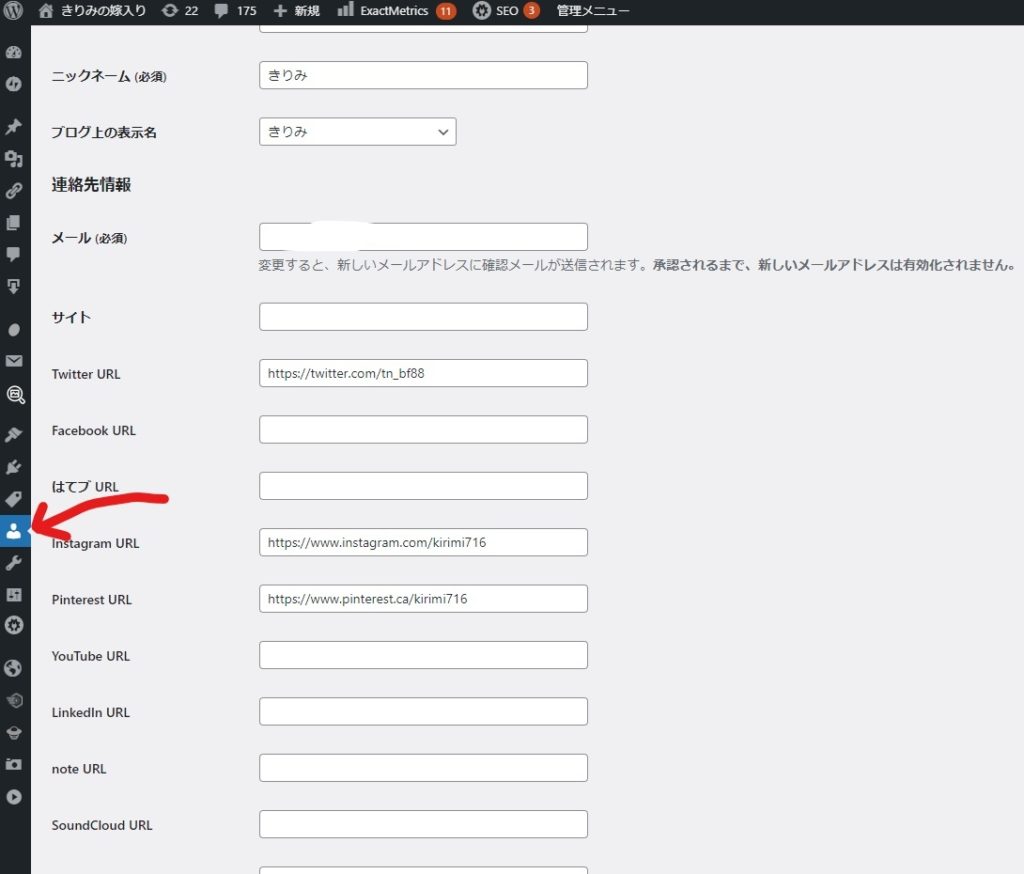
「プロフィール情報」は長すぎず分かりやすく興味の持ってもらえる文章にしましょう。
あとはプロフィール画像のアップロードをお忘れなく!
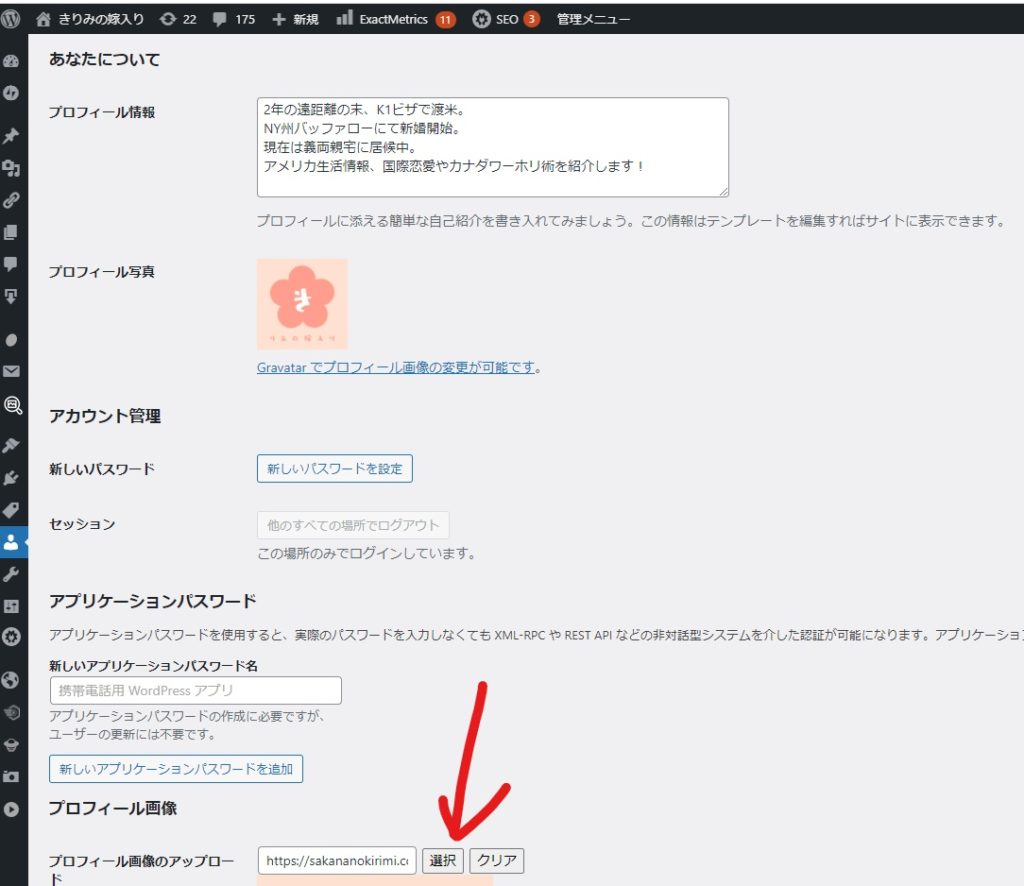
文章を設定した後に、他と同じくウィジェットで位置を調整します。
ちなみに、問い合わせからでもツイッターからでもインスタからでも、必ず返信するので気軽に質問してくださいね~
カテゴリー
私のブログカテゴリーは大カテゴリーは4つで構成されていますが、その下の中カテゴリーの数がめちゃ多いので、メインページや記事下に表示すると、ズラズラと長くなってしまうので、サイドページに設置するのがベストかと思っています。
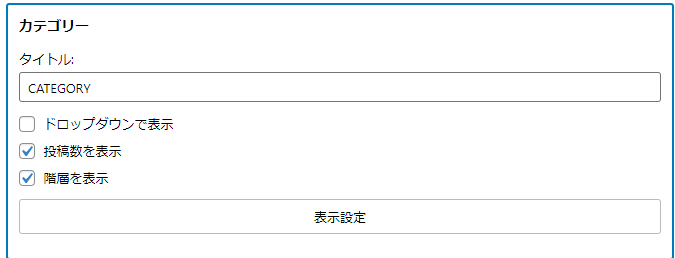
自分にとっても分かりやすくなればいいなと思っていて、私は【投稿数を表示】と【階層を表示】にチェックを入れています。
【Jetpack】ブログ更新通知設定方法
初期からずっとプロフィール欄にFeedyのアイコンを付けてましたが、自分でもいまだにフィーディーがなにか理解出来ていなく、そんなんだったら読者はもっと分からないだろうと思って辞めて、いまは【Jetpack】からブログ購読設定をしています。
まずはWordPress管理画面の左メニュー「Jetpack」>「設定」へ移動します。
次に左から2つ目の「ディスカッション」をクリック。
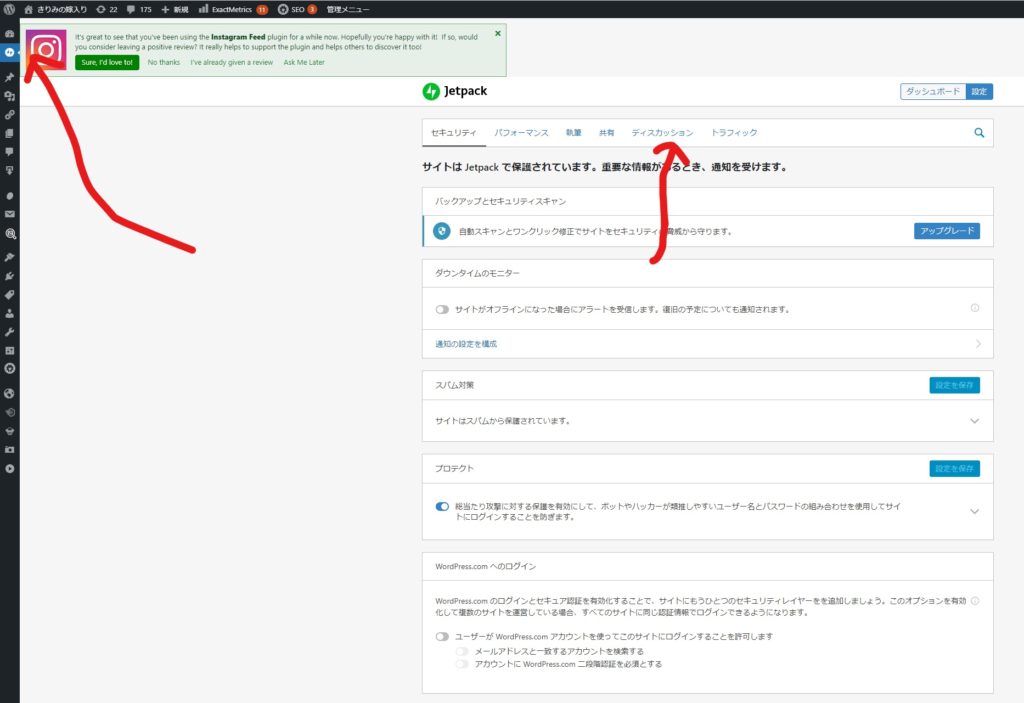
ディスカッションページ下部の「購読」より、「訪問者が新しい投稿を購読したり、メールでコメントしたりできるようにします。」をクリックしてスイッチをON(青色)にします。
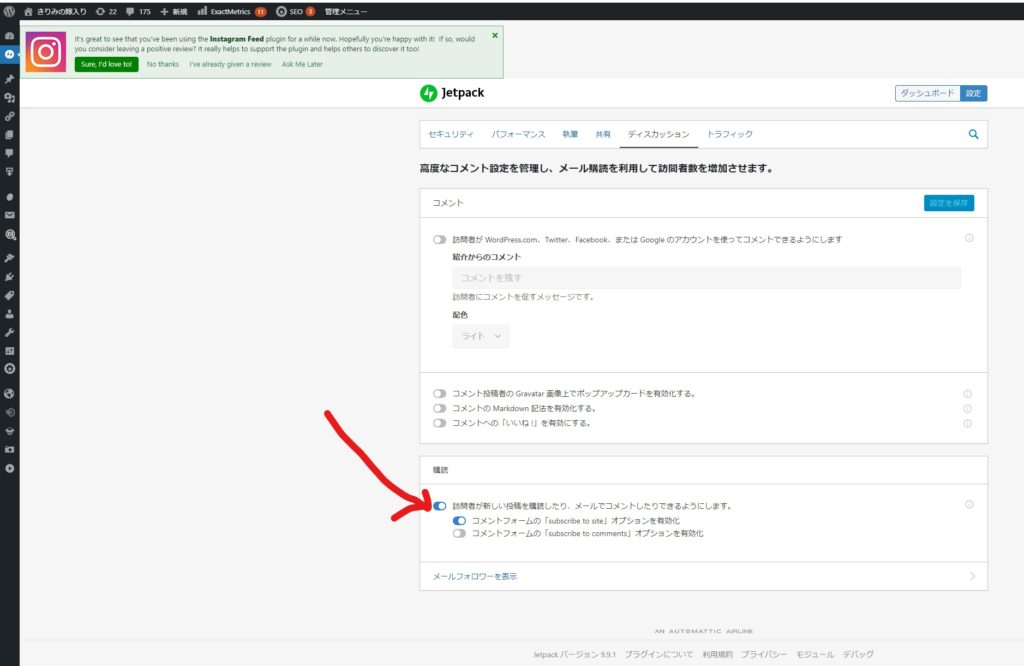
次にウィジェットに購読登録フォームを設置します。
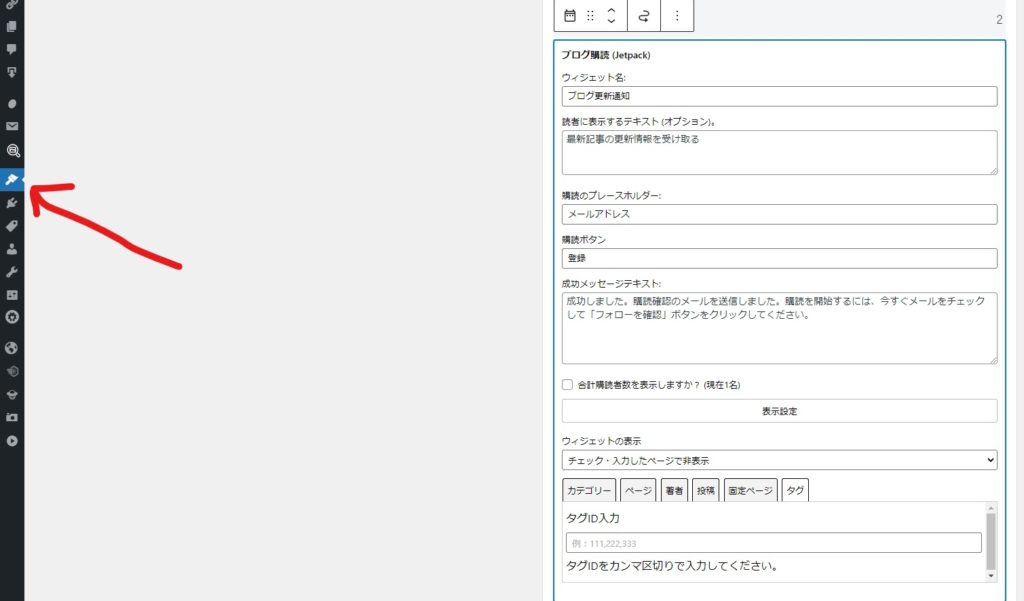
ウィジェット名: ブログ更新通知
読者に表示するテキスト (オプション):最新記事の更新情報を受け取る
私はこのように少し変更して、成功テキストメッセージはそのままです。
【合計購読者数】は表示していません。
なぜなら1週間前にこのブログ更新通知を始めてまだゼロだから(汗)
良かったら購読登録してね~(必死)
まとめ
以上が私が設定している【Cocoonのサイドページカスタマイズ】でした。
コクーンはおしゃれで使い勝手も抜群で、とても無料テーマとは思えませんね!
作者のわいひら様に感謝です(*- -)(*_ _)ペコリ
これからもコクーンのブログサイトの作り方を紹介していきたいと思いまーす!
\ 無料でおしゃれ画像が作れるCanva愛用中です /
\ Canvaのサムネイル画像の作り方 /






COMMENT